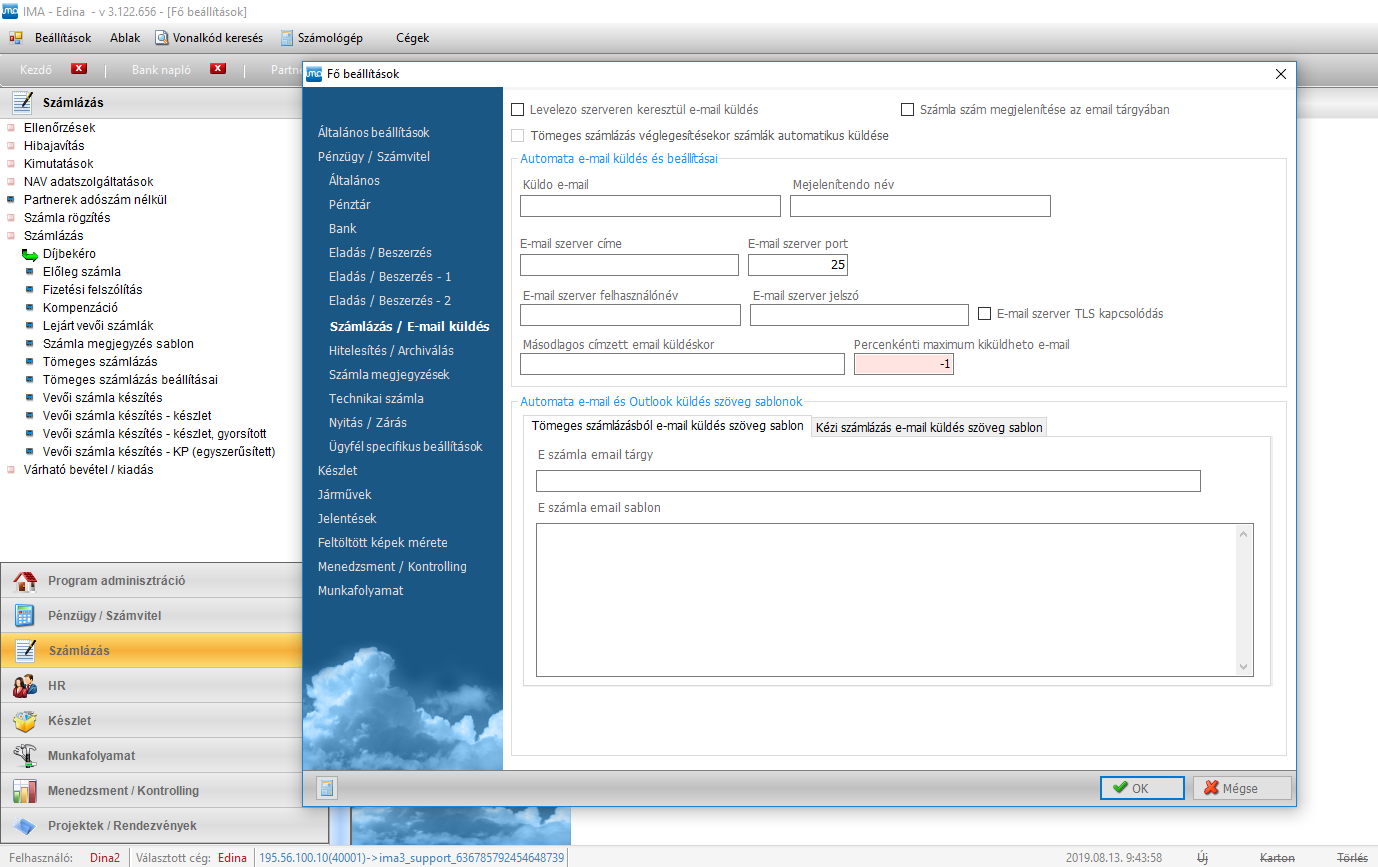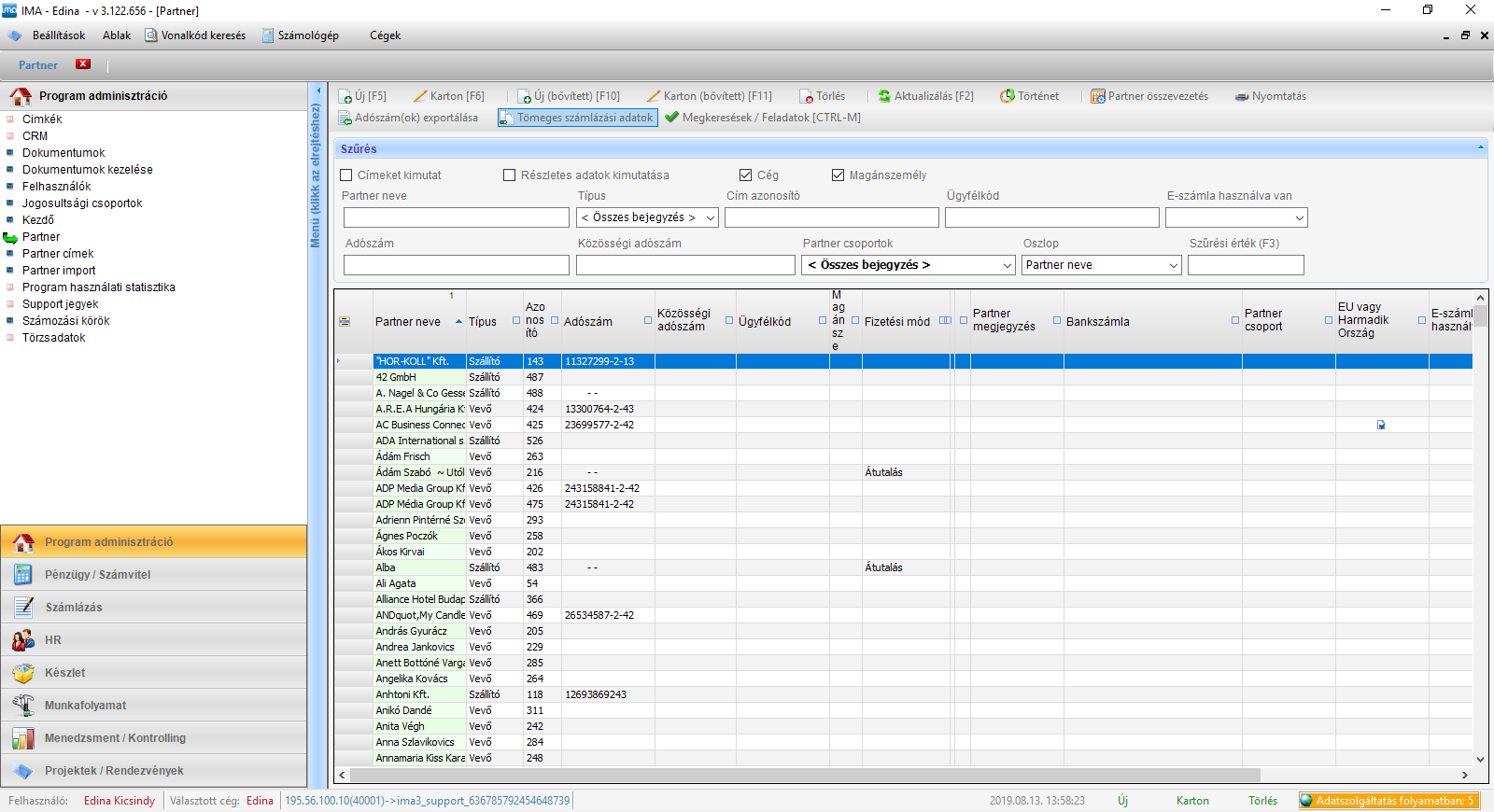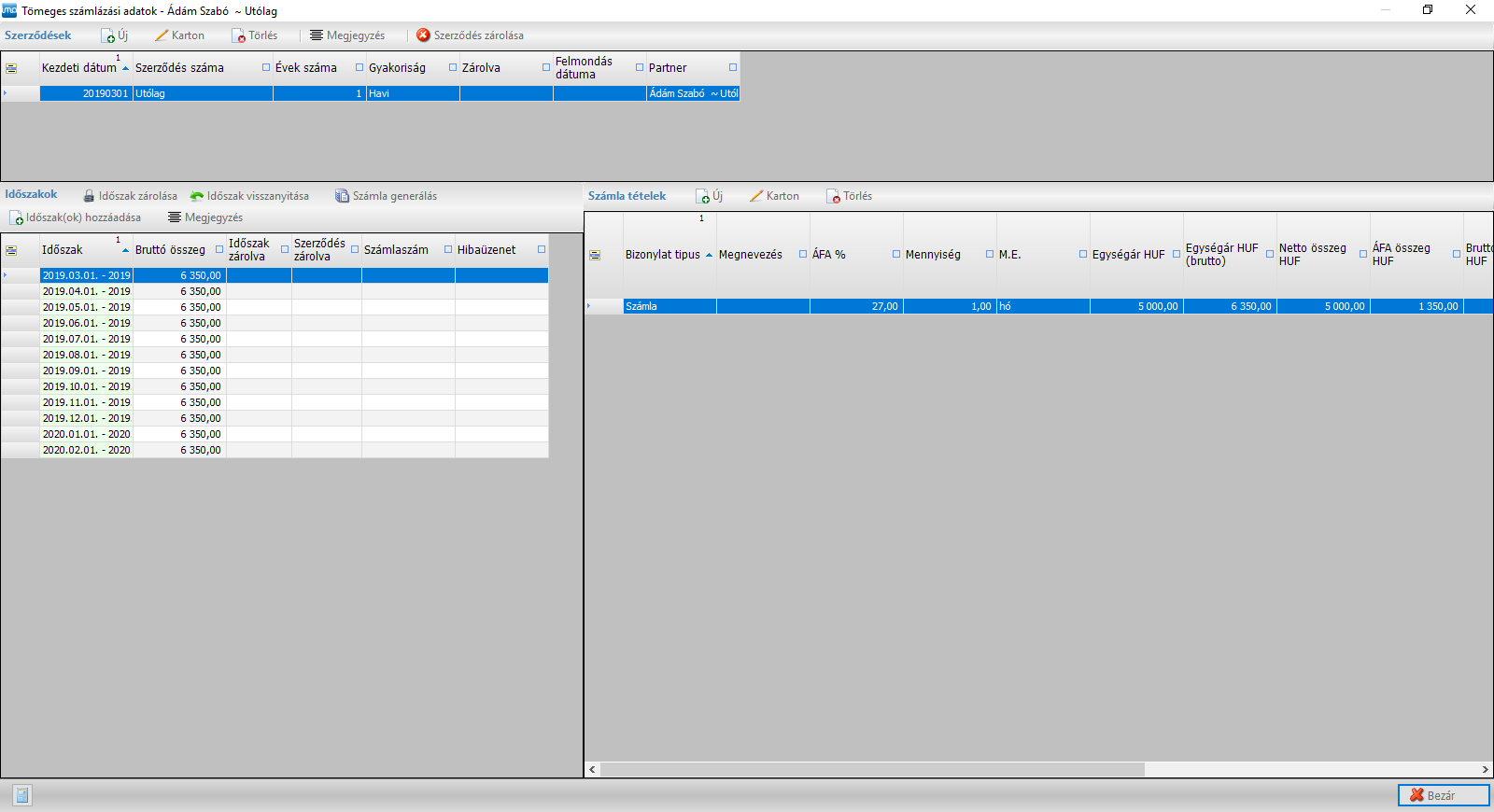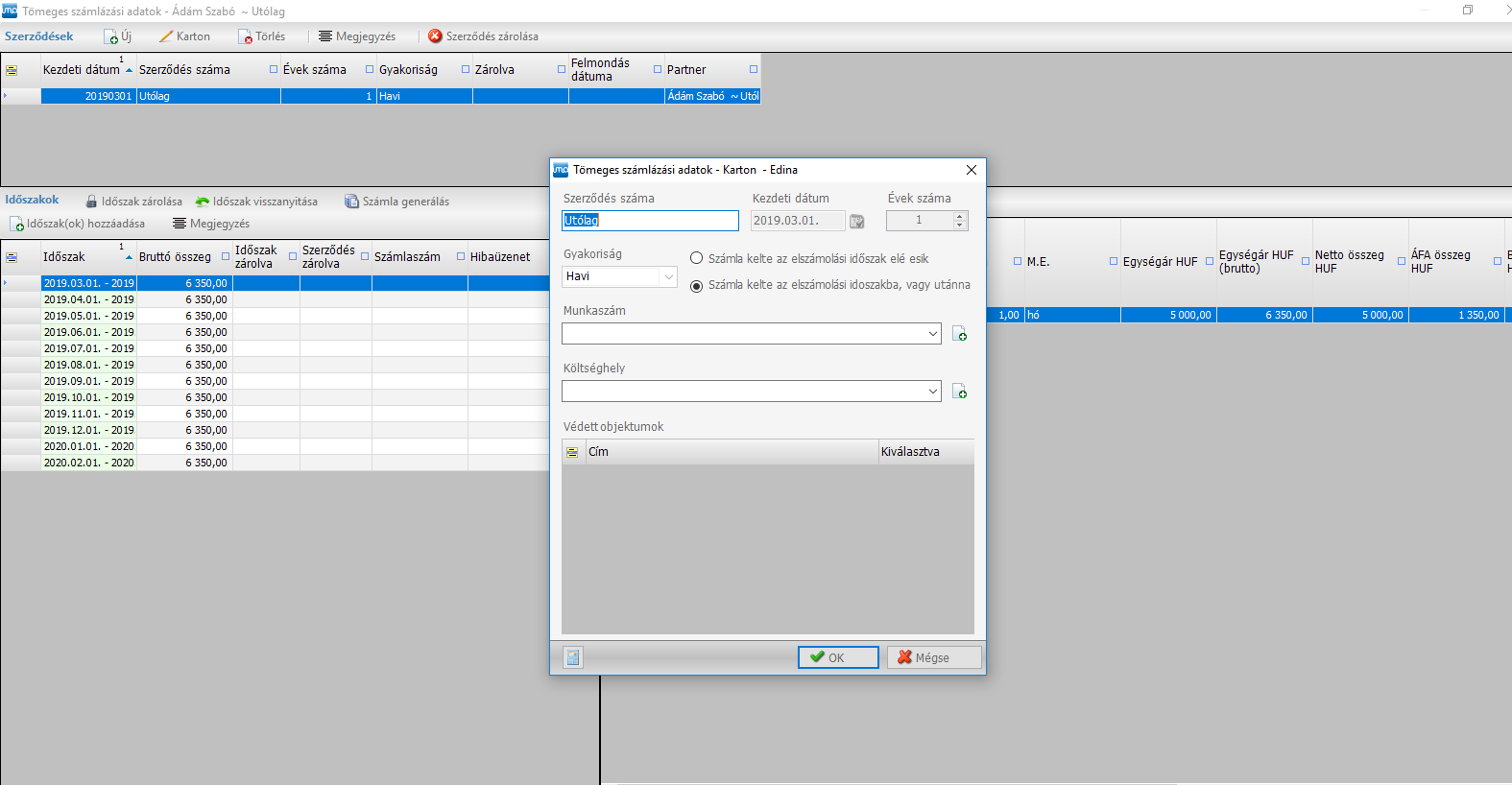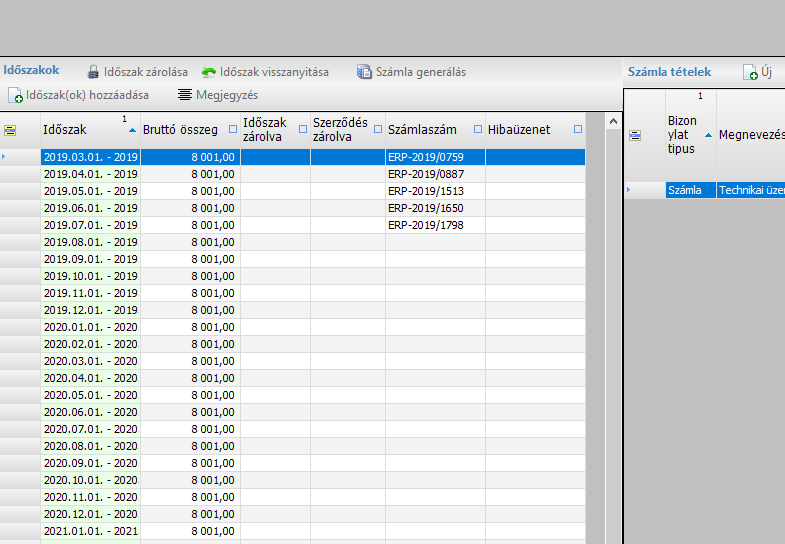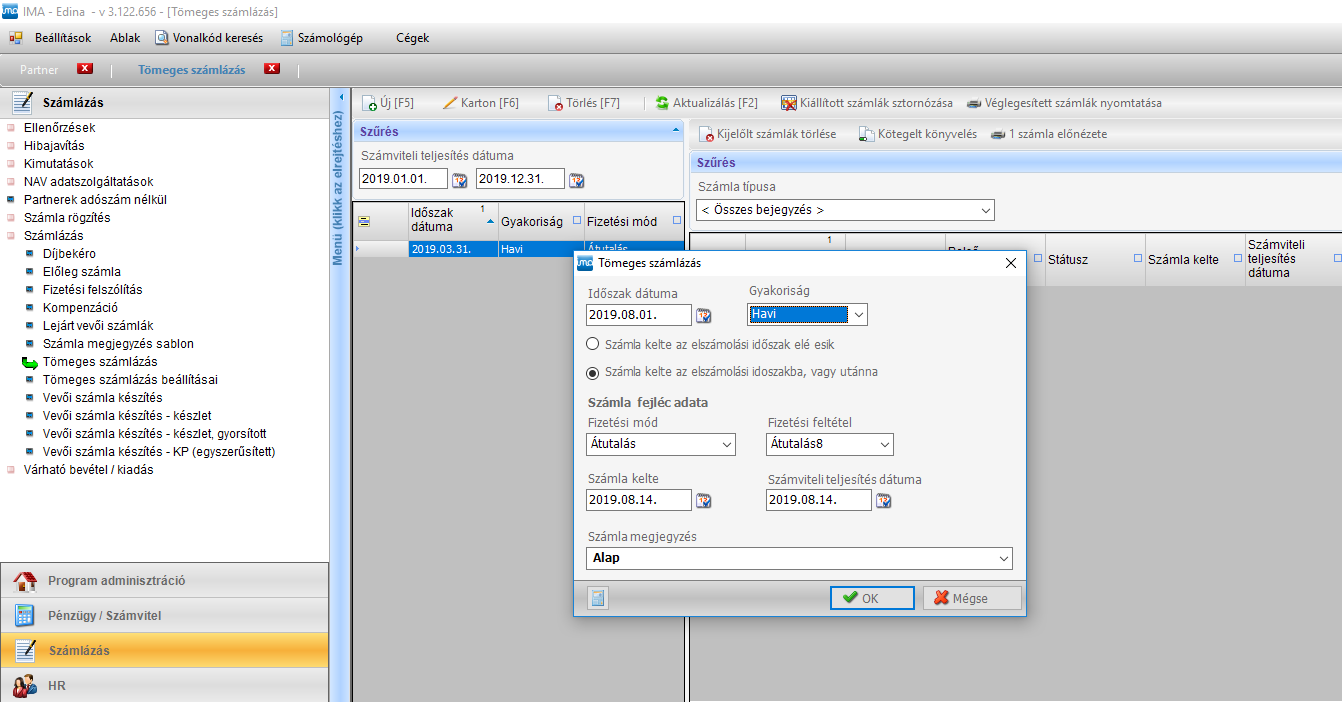„Tömeges számlázás” változatai közötti eltérés
(Új oldal, tartalma: „ Folyamatos teljesítésű számlák tömeges generálása időszakonként, egyedi tételek kezelésének lehetőségével = Tömeges számlázáshoz tartozó alap be…”) |
|||
| (16 közbenső módosítás ugyanattól a szerkesztőtől nincs mutatva) | |||
| 3. sor: | 3. sor: | ||
Folyamatos teljesítésű számlák tömeges generálása időszakonként, egyedi tételek kezelésének lehetőségével | Folyamatos teljesítésű számlák tömeges generálása időszakonként, egyedi tételek kezelésének lehetőségével | ||
| − | |||
| − | + | == Tömeges számlázáshoz tartozó alap beállítások == | |
| − | Tömeges | ||
| − | |||
| − | |||
| − | |||
| − | |||
| − | |||
| − | |||
| − | |||
| − | |||
| − | |||
| − | |||
| − | |||
| + | '''“Beállítások / Főbeállítások / Eladás - Beszerzés - 1” /''' | ||
| + | *Szerződés szám beszúrása a tömegesen kiállított számlák megjegyzésébe: amennyiben be van kapcsolva a tömeges adatoknál megadott szerződés szám rákerül a számlára, a tételek alá, a megjegyzésbe. | ||
| + | *Tömeges számlázási időszakok megjelölése a hónapok neveivel: amennyiben be van kapcsolva a hónapok neveit írja ki: 2018 március, április, amennyiben nincs, az időszak nevét: 2018 II. negyedév (értelem szerűen havi számlánál mindig a hónap nevét írja ki) | ||
| − | + | *Tömeges számlázás - számlák automatikusan könyvelődnek: amennyiben ez igen, a számlák véglegesített státuszban jönnek létre, amennyiben nem, akkor igény státuszban. Ezt javasoljuk alkalmazni abban az esetben ha az elkészült számlába szükséges belenyúlni, pl. az egyik sor darabszámának módosítása miatt. | |
| + | |||
| + | '''“Beállítások / Főbeállítások / Számlázás/E-mail küldés” /''' | ||
| + | |||
| + | Az elkészített számlákat a rendszerből küldhetjük e-mailen keresztül | ||
| + | |||
| + | A Számlázás/vevői számla készítés menüben küldhetjük a számlákat outlook használatával, amennyiben nem az asztali levelezőt használjuk, bepipáljuk a levelező szerveren keresztül e-mail küldést, - ebben az esetben is a számlázás menüből tudjuk a számlákat elküldeni. | ||
| + | |||
| + | Automatikus küldéshez, bepipáljuk a "Tömeges számlázás véglegesítésekor számlák automatikus küldése" - ebben az esetben automatikusan küldésre kerülnek a véglegesített tömegesen előállított számlák. | ||
| + | |||
| + | Beállítjuk a levelező szerver adatait. | ||
| + | |||
| + | A levél szövegét html formátumban kell megadni, külön szöveget tudunk megadni a tömeges, illetve a kézi számlák esetén. | ||
| + | |||
| + | |||
| + | [[Fájl:Tömeges e-mail beállítás.png]] | ||
| + | |||
| + | |||
| + | == Tömeges számlázási adatok megadása == | ||
| + | A szerződéses adatokat, a partner menüben, a partnerhez kötötten rögzítjük. „Program adminisztráció” – „Partner”- menüben, adott partneren állva, a jobb felső menüsorban található „Tömeges számlázási adatok” gombon keresztül tudjuk beállítani. A partnernél a fizetési mód legyen megadva. A számlák elkészítésekor többek közt fizetési mód szerint szűrünk. | ||
| + | |||
| + | [[Fájl:Tömeges.png]] | ||
| + | |||
| + | |||
| + | Az ablak felső részén, “Új”-ként felvesszük a szerződést, egy partnerhez több szerződést is tudunk rögzíteni. Az aktív (kiválasztott szerződéshez tartozóan látjuk alatta a meghatározott időszakokat, és jobbra az időszakhoz tartozó számla tételeket. | ||
| + | |||
| + | |||
| + | [[Fájl:Időszakok.png]] | ||
| + | |||
| + | |||
| + | '''Az “Új” szerződés felvitele''' | ||
| + | [[Fájl:új szerződés.png]] | ||
| + | |||
“Szerződés száma” Megadjuk a szerződés azonosító számát. | “Szerződés száma” Megadjuk a szerződés azonosító számát. | ||
| + | |||
A “Kezdeti dátum”-ot, ettől az időponttól fognak létrejönni a számlázandó időszakok. Itt a számlázandó időszak első napját adjuk meg, ha január havi időszaktól számlázunk, 18.01.01. ha negyedévest, akkor az érintett negyedév első napját. Második negyedévtől kezdődően, 18.04.01. | A “Kezdeti dátum”-ot, ettől az időponttól fognak létrejönni a számlázandó időszakok. Itt a számlázandó időszak első napját adjuk meg, ha január havi időszaktól számlázunk, 18.01.01. ha negyedévest, akkor az érintett negyedév első napját. Második negyedévtől kezdődően, 18.04.01. | ||
| + | |||
Az “Évek számá”-t, ameddig tart a szerződés, ameddig a számlázási adatokat létre akarjuk hozni. | Az “Évek számá”-t, ameddig tart a szerződés, ameddig a számlázási adatokat létre akarjuk hozni. | ||
| + | |||
Beállítjuk a számlázás “Gyakoriság”-át, hogy havonta, negyedévente, félévente, vagy évente számlázunk-e az ügyfélnek. | Beállítjuk a számlázás “Gyakoriság”-át, hogy havonta, negyedévente, félévente, vagy évente számlázunk-e az ügyfélnek. | ||
| + | |||
Kiválasztjuk, hogy a számlázás kelte az elszámolási időszak elé essen, vagy az elszámolási időszakba essen. | Kiválasztjuk, hogy a számlázás kelte az elszámolási időszak elé essen, vagy az elszámolási időszakba essen. | ||
Amennyiben aktuális hónapban számlázzuk az aktuális időszakot az elszámolási időszakba essen lehetőséget válasszuk ki. | Amennyiben aktuális hónapban számlázzuk az aktuális időszakot az elszámolási időszakba essen lehetőséget válasszuk ki. | ||
| − | |||
| − | Szerződést módosíthatunk, törölhetünk, illetve zárolhatjuk, a szokásos “Új”, “Karton”, “Törlés” gombok mellett, | + | Ezzel megadtuk az alap adatokat. Itt még hozzá tudjuk rendelni a szerződéshez tartozó bevételeinket “Munkaszám”-hoz, “Költséghely”-hez. |
| + | |||
| + | Szerződést módosíthatunk, törölhetünk, illetve zárolhatjuk, a szokásos “Új”, “Karton”, “Törlés” gombok mellett, “X Szerződés zárolása” gombbal. Törölt, zárolt szerződést nem lehet visszaállítani, ezeket a számlázás alkalmával nem fogja a rendszer figyelembe venni. Már számlázott szerződést törölni nem lehet, csak zárolni. Zárolt szerződésre már nem fogunk tudni számlát generálni. “Megjegyzést” írhatunk a szerződéshez kapcsolódóan, kiegészítő információkat, vagy pl. felvehetjük a zárolás okát, vagy hogy ki zárolta. | ||
A megadott adatok alapján, a gyakoriságnak és az évek számának megfelelően ima legenerálja a számlázandó időszakokat. | A megadott adatok alapján, a gyakoriságnak és az évek számának megfelelően ima legenerálja a számlázandó időszakokat. | ||
| − | + | [[Fájl:Időszak2.png]] | |
Ezen a felületen látjuk az időszakokhoz tartozó kiszámlázás megtörténtét, “Számlaszám” oszlopban, mely számla tartozik hozzá. Lezárhatunk egy-egy időszakot “Időszak zárolása”, ha valamiért abban a ‘hónapban’ nem kívánunk számlázni az ügyfél részére, a zárolt időszakot nem veszi figyelembe a számlázás során, ezen zárolás visszaállítható “Időszak visszanyitása” gombbal. | Ezen a felületen látjuk az időszakokhoz tartozó kiszámlázás megtörténtét, “Számlaszám” oszlopban, mely számla tartozik hozzá. Lezárhatunk egy-egy időszakot “Időszak zárolása”, ha valamiért abban a ‘hónapban’ nem kívánunk számlázni az ügyfél részére, a zárolt időszakot nem veszi figyelembe a számlázás során, ezen zárolás visszaállítható “Időszak visszanyitása” gombbal. | ||
| − | A “Számla generálás” gombbal az aktuálisan kiválasztott időszakot leszámlázhatjuk (pl. bejött az ügyfél és kp-ban rendezte a számlát), akkor a tömeges | + | A “Számla generálás” gombbal az aktuálisan kiválasztott időszakot leszámlázhatjuk kézzel (pl. bejött az ügyfél és kp-ban rendezte a számlát), akkor a tömeges számlázás legyűjtésénél ezt már nem fogja figyelembe venni. |
Itt adhatunk meg még további időszakokat, ha az előzetesen legenerált időszakokat még folytatni szeretnénk. | Itt adhatunk meg még további időszakokat, ha az előzetesen legenerált időszakokat még folytatni szeretnénk. | ||
| 50. sor: | 77. sor: | ||
| − | Az időszak első során állva a | + | Az időszak első során állva a jobb oldali számla tételek ablakrészben, az “Új” gombra kattintva felvisszük a számla tételsorát. Ez a normál számla felvitelnél megszokott felület, használhatunk jogcímet, vagy főkönyvet, megadjuk az ÁFA kulcsot, megnevezést, összeget. A létrehozott tételek után megkérdezi, hogy mely időszakokra kívánjuk létrehozni ezt a tételsort. Érdemes először felvinni mindre az alap esetet “Összes időszak” kiválasztásával, ezzel minden időszakban létrejön egy tételsor a most megadott összegekkel. |
| − | Ezt követően, ha eltérő tétel van, kiválasztva az időszakot lehet felvinni új tételként (vagy módosítani lehet az eredeti összeget, vagy jóváírást adni belőle, stb.) “Csak a kiválasztott időszak” opció választásával. Ha időközben változás áll be, pl. következő évben emelt díjat fizet az ügyfél, adott időszaktól egy módosított összeget viszünk tovább, “Kiválasztott és minden jövőbeli időszak” lehetőséget | + | Ezt követően, ha eltérő tétel van, kiválasztva az időszakot lehet felvinni új tételként (vagy módosítani lehet az eredeti összeget, vagy jóváírást adni belőle, stb.) “Csak a kiválasztott időszak” opció választásával. Ha időközben változás áll be, pl. következő évben emelt díjat fizet az ügyfél, adott időszaktól egy módosított összeget viszünk tovább, “Kiválasztott és minden jövőbeli időszak” lehetőséget választva. |
Időszak megjelölése: | Időszak megjelölése: | ||
| 60. sor: | 87. sor: | ||
| + | Partnerek nevei: | ||
| + | Az ima a szerződés számát hozzá fűzi automatikusan a partner nevéhez. Ez minden olyan bizonylatról ki van szűrve, melyet a partnernek adunk, pl: számla, egyenlegközlő… | ||
| − | + | == Tömeges számlázás elvégzése == | |
| − | |||
| − | |||
| − | Tömeges számlázás elvégzése | ||
A ”Számlázás / Számlázás / Tömeges számlázás” menüpontban, az “Új” gombbal beállítjuk a számlázásra kiválasztott időszakot, az egyéb paraméterekkel, melyik gyakoriságú, keltezési adatokkal rendelkező szerződésekre akarjuk legenerálni a számlákat. | A ”Számlázás / Számlázás / Tömeges számlázás” menüpontban, az “Új” gombbal beállítjuk a számlázásra kiválasztott időszakot, az egyéb paraméterekkel, melyik gyakoriságú, keltezési adatokkal rendelkező szerződésekre akarjuk legenerálni a számlákat. | ||
A menüpontban baloldalon látjuk a számlázásra lekért időszakokat, jobb oldalon pedig az adott időszakhoz tartozó számlákat. | A menüpontban baloldalon látjuk a számlázásra lekért időszakokat, jobb oldalon pedig az adott időszakhoz tartozó számlákat. | ||
| 73. sor: | 99. sor: | ||
Szűrési feltételek: | Szűrési feltételek: | ||
Időszak dátuma: a partnerek tömeges számlázás adatinál megadott időszakot jelenti. Pl.: szeretném számláznia a 2018 2. negyedévi tételeket akkor ide 2018.04.01-et írunk. Tehát az időszak első napját. | Időszak dátuma: a partnerek tömeges számlázás adatinál megadott időszakot jelenti. Pl.: szeretném számláznia a 2018 2. negyedévi tételeket akkor ide 2018.04.01-et írunk. Tehát az időszak első napját. | ||
| + | |||
Gyakoriság, számla kelte hova esik a teljesítéshez képest, fizetési mód, számla kelte, megjegyzés: értelem szerű, szerződésnél megadottak alapján, a normál számlázásban megszokottak alapján kitöltendő. | Gyakoriság, számla kelte hova esik a teljesítéshez képest, fizetési mód, számla kelte, megjegyzés: értelem szerű, szerződésnél megadottak alapján, a normál számlázásban megszokottak alapján kitöltendő. | ||
| − | Fizetési feltétel: fizetési határidő számítása elsőként a partner kartonján beállítottak alapján történik. Amennyiben nincs a partnernek beállítva a | + | |
| + | Fizetési feltétel: fizetési határidő számítása elsőként a partner kartonján beállítottak alapján történik. Amennyiben nincs a partnernek beállítva, a Fő beállításban megadott kerül alkalmazásra. Az itten fizetési feltételt csak abban az esetben használjuk, ha felül szeretnénk írni a partner, ill. a Fő beállításokban megadottakat. | ||
| + | |||
| + | [[Fájl:Tömeges legyűjtése.png]] | ||
Ima az összes, a kiválasztásnak megfelelő szerződést legyűjti, a hozzájuk tartozó számlákat létre hozza egy listában, itt elvégezzük a számlázást, a “Számlázás” gombra kattintva, amennyiben a számlákat véglegesített státusszal hozzuk létre, akkor itt kinyomtathatjuk a számlákat pdf-be, a felugró ablakban kiválasztott módon egyben egy fájlba, vagy számlánként külön fájlba. Amennyiben rögzített státuszban jönnek létre, a vevői számlakészítés menüben tudjuk megtekinteni, módosítani. A változtatások elvégzése után, a felső menüsor végén található “Kötegelt könyvelés” gombbal és a “Nyomtatás” gombbal tudjuk egyszerre könyvelni, nyomtatni a kijelölt számlákat. | Ima az összes, a kiválasztásnak megfelelő szerződést legyűjti, a hozzájuk tartozó számlákat létre hozza egy listában, itt elvégezzük a számlázást, a “Számlázás” gombra kattintva, amennyiben a számlákat véglegesített státusszal hozzuk létre, akkor itt kinyomtathatjuk a számlákat pdf-be, a felugró ablakban kiválasztott módon egyben egy fájlba, vagy számlánként külön fájlba. Amennyiben rögzített státuszban jönnek létre, a vevői számlakészítés menüben tudjuk megtekinteni, módosítani. A változtatások elvégzése után, a felső menüsor végén található “Kötegelt könyvelés” gombbal és a “Nyomtatás” gombbal tudjuk egyszerre könyvelni, nyomtatni a kijelölt számlákat. | ||
| − | |||
| − | A “Számlázás / Számlázás / Tömeges számlázás beállításai” menüpontban látjuk a felvitt szerződéseket, különböző szűrési lehetőségekkel. Ebből kiderül például, hogy minden érintett számla elkészült-e. Továbbá a következő időszak szűrésével bevétel és ÁFA előrejelzésre is lehet használni. | + | |
| + | == A tömeges számlázáshoz megadott szerződések listázása, nyomon követése == | ||
| + | |||
| + | A '''“Számlázás / Számlázás / Tömeges számlázás beállításai”''' menüpontban látjuk a felvitt szerződéseket, különböző szűrési lehetőségekkel. Ebből kiderül például, hogy minden érintett számla elkészült-e. Továbbá a következő időszak szűrésével bevétel és ÁFA előrejelzésre is lehet használni. | ||
A lap jelenlegi, 2019. augusztus 14., 17:22-kori változata
Folyamatos teljesítésű számlák tömeges generálása időszakonként, egyedi tételek kezelésének lehetőségével
Tartalomjegyzék
Tömeges számlázáshoz tartozó alap beállítások
“Beállítások / Főbeállítások / Eladás - Beszerzés - 1” /
- Szerződés szám beszúrása a tömegesen kiállított számlák megjegyzésébe: amennyiben be van kapcsolva a tömeges adatoknál megadott szerződés szám rákerül a számlára, a tételek alá, a megjegyzésbe.
- Tömeges számlázási időszakok megjelölése a hónapok neveivel: amennyiben be van kapcsolva a hónapok neveit írja ki: 2018 március, április, amennyiben nincs, az időszak nevét: 2018 II. negyedév (értelem szerűen havi számlánál mindig a hónap nevét írja ki)
- Tömeges számlázás - számlák automatikusan könyvelődnek: amennyiben ez igen, a számlák véglegesített státuszban jönnek létre, amennyiben nem, akkor igény státuszban. Ezt javasoljuk alkalmazni abban az esetben ha az elkészült számlába szükséges belenyúlni, pl. az egyik sor darabszámának módosítása miatt.
“Beállítások / Főbeállítások / Számlázás/E-mail küldés” /
Az elkészített számlákat a rendszerből küldhetjük e-mailen keresztül
A Számlázás/vevői számla készítés menüben küldhetjük a számlákat outlook használatával, amennyiben nem az asztali levelezőt használjuk, bepipáljuk a levelező szerveren keresztül e-mail küldést, - ebben az esetben is a számlázás menüből tudjuk a számlákat elküldeni.
Automatikus küldéshez, bepipáljuk a "Tömeges számlázás véglegesítésekor számlák automatikus küldése" - ebben az esetben automatikusan küldésre kerülnek a véglegesített tömegesen előállított számlák.
Beállítjuk a levelező szerver adatait.
A levél szövegét html formátumban kell megadni, külön szöveget tudunk megadni a tömeges, illetve a kézi számlák esetén.
Tömeges számlázási adatok megadása
A szerződéses adatokat, a partner menüben, a partnerhez kötötten rögzítjük. „Program adminisztráció” – „Partner”- menüben, adott partneren állva, a jobb felső menüsorban található „Tömeges számlázási adatok” gombon keresztül tudjuk beállítani. A partnernél a fizetési mód legyen megadva. A számlák elkészítésekor többek közt fizetési mód szerint szűrünk.
Az ablak felső részén, “Új”-ként felvesszük a szerződést, egy partnerhez több szerződést is tudunk rögzíteni. Az aktív (kiválasztott szerződéshez tartozóan látjuk alatta a meghatározott időszakokat, és jobbra az időszakhoz tartozó számla tételeket.
Az “Új” szerződés felvitele
“Szerződés száma” Megadjuk a szerződés azonosító számát.
A “Kezdeti dátum”-ot, ettől az időponttól fognak létrejönni a számlázandó időszakok. Itt a számlázandó időszak első napját adjuk meg, ha január havi időszaktól számlázunk, 18.01.01. ha negyedévest, akkor az érintett negyedév első napját. Második negyedévtől kezdődően, 18.04.01.
Az “Évek számá”-t, ameddig tart a szerződés, ameddig a számlázási adatokat létre akarjuk hozni.
Beállítjuk a számlázás “Gyakoriság”-át, hogy havonta, negyedévente, félévente, vagy évente számlázunk-e az ügyfélnek.
Kiválasztjuk, hogy a számlázás kelte az elszámolási időszak elé essen, vagy az elszámolási időszakba essen. Amennyiben aktuális hónapban számlázzuk az aktuális időszakot az elszámolási időszakba essen lehetőséget válasszuk ki.
Ezzel megadtuk az alap adatokat. Itt még hozzá tudjuk rendelni a szerződéshez tartozó bevételeinket “Munkaszám”-hoz, “Költséghely”-hez.
Szerződést módosíthatunk, törölhetünk, illetve zárolhatjuk, a szokásos “Új”, “Karton”, “Törlés” gombok mellett, “X Szerződés zárolása” gombbal. Törölt, zárolt szerződést nem lehet visszaállítani, ezeket a számlázás alkalmával nem fogja a rendszer figyelembe venni. Már számlázott szerződést törölni nem lehet, csak zárolni. Zárolt szerződésre már nem fogunk tudni számlát generálni. “Megjegyzést” írhatunk a szerződéshez kapcsolódóan, kiegészítő információkat, vagy pl. felvehetjük a zárolás okát, vagy hogy ki zárolta.
A megadott adatok alapján, a gyakoriságnak és az évek számának megfelelően ima legenerálja a számlázandó időszakokat.
Ezen a felületen látjuk az időszakokhoz tartozó kiszámlázás megtörténtét, “Számlaszám” oszlopban, mely számla tartozik hozzá. Lezárhatunk egy-egy időszakot “Időszak zárolása”, ha valamiért abban a ‘hónapban’ nem kívánunk számlázni az ügyfél részére, a zárolt időszakot nem veszi figyelembe a számlázás során, ezen zárolás visszaállítható “Időszak visszanyitása” gombbal. A “Számla generálás” gombbal az aktuálisan kiválasztott időszakot leszámlázhatjuk kézzel (pl. bejött az ügyfél és kp-ban rendezte a számlát), akkor a tömeges számlázás legyűjtésénél ezt már nem fogja figyelembe venni. Itt adhatunk meg még további időszakokat, ha az előzetesen legenerált időszakokat még folytatni szeretnénk.
Számlázandó tételek megadása
Az egyes időszakokhoz kötötten megtudjuk adni egyszerre, de külön külön is felvehetünk rájuk + tételeket, módosíthatjuk a számlázni kívánt tételeket.
Az időszak első során állva a jobb oldali számla tételek ablakrészben, az “Új” gombra kattintva felvisszük a számla tételsorát. Ez a normál számla felvitelnél megszokott felület, használhatunk jogcímet, vagy főkönyvet, megadjuk az ÁFA kulcsot, megnevezést, összeget. A létrehozott tételek után megkérdezi, hogy mely időszakokra kívánjuk létrehozni ezt a tételsort. Érdemes először felvinni mindre az alap esetet “Összes időszak” kiválasztásával, ezzel minden időszakban létrejön egy tételsor a most megadott összegekkel.
Ezt követően, ha eltérő tétel van, kiválasztva az időszakot lehet felvinni új tételként (vagy módosítani lehet az eredeti összeget, vagy jóváírást adni belőle, stb.) “Csak a kiválasztott időszak” opció választásával. Ha időközben változás áll be, pl. következő évben emelt díjat fizet az ügyfél, adott időszaktól egy módosított összeget viszünk tovább, “Kiválasztott és minden jövőbeli időszak” lehetőséget választva.
Időszak megjelölése:
Az ima a számla tétel soron megadott megnevezés mögé automatikusan hozzá fűzi az időszakot. Pl.: IMA előfizetés 2018 november.
Amennyiben olyan számla sort szeretnénk rögzíteni, amelyben nem szeretnénk szerepeltetni az időszak megnevezését, a számla tételsor alján “automatikusan generált számlák időszak….” pipát tegyük be.
Partnerek nevei:
Az ima a szerződés számát hozzá fűzi automatikusan a partner nevéhez. Ez minden olyan bizonylatról ki van szűrve, melyet a partnernek adunk, pl: számla, egyenlegközlő…
Tömeges számlázás elvégzése
A ”Számlázás / Számlázás / Tömeges számlázás” menüpontban, az “Új” gombbal beállítjuk a számlázásra kiválasztott időszakot, az egyéb paraméterekkel, melyik gyakoriságú, keltezési adatokkal rendelkező szerződésekre akarjuk legenerálni a számlákat. A menüpontban baloldalon látjuk a számlázásra lekért időszakokat, jobb oldalon pedig az adott időszakhoz tartozó számlákat.
Ezek a számlák a ”Számlázás / Számlázás / Vevői számla készítés” menüpontban, az ott készített számlákkal megegyezően láthatóak.
Szűrési feltételek: Időszak dátuma: a partnerek tömeges számlázás adatinál megadott időszakot jelenti. Pl.: szeretném számláznia a 2018 2. negyedévi tételeket akkor ide 2018.04.01-et írunk. Tehát az időszak első napját.
Gyakoriság, számla kelte hova esik a teljesítéshez képest, fizetési mód, számla kelte, megjegyzés: értelem szerű, szerződésnél megadottak alapján, a normál számlázásban megszokottak alapján kitöltendő.
Fizetési feltétel: fizetési határidő számítása elsőként a partner kartonján beállítottak alapján történik. Amennyiben nincs a partnernek beállítva, a Fő beállításban megadott kerül alkalmazásra. Az itten fizetési feltételt csak abban az esetben használjuk, ha felül szeretnénk írni a partner, ill. a Fő beállításokban megadottakat.
Ima az összes, a kiválasztásnak megfelelő szerződést legyűjti, a hozzájuk tartozó számlákat létre hozza egy listában, itt elvégezzük a számlázást, a “Számlázás” gombra kattintva, amennyiben a számlákat véglegesített státusszal hozzuk létre, akkor itt kinyomtathatjuk a számlákat pdf-be, a felugró ablakban kiválasztott módon egyben egy fájlba, vagy számlánként külön fájlba. Amennyiben rögzített státuszban jönnek létre, a vevői számlakészítés menüben tudjuk megtekinteni, módosítani. A változtatások elvégzése után, a felső menüsor végén található “Kötegelt könyvelés” gombbal és a “Nyomtatás” gombbal tudjuk egyszerre könyvelni, nyomtatni a kijelölt számlákat.
A tömeges számlázáshoz megadott szerződések listázása, nyomon követése
A “Számlázás / Számlázás / Tömeges számlázás beállításai” menüpontban látjuk a felvitt szerződéseket, különböző szűrési lehetőségekkel. Ebből kiderül például, hogy minden érintett számla elkészült-e. Továbbá a következő időszak szűrésével bevétel és ÁFA előrejelzésre is lehet használni.